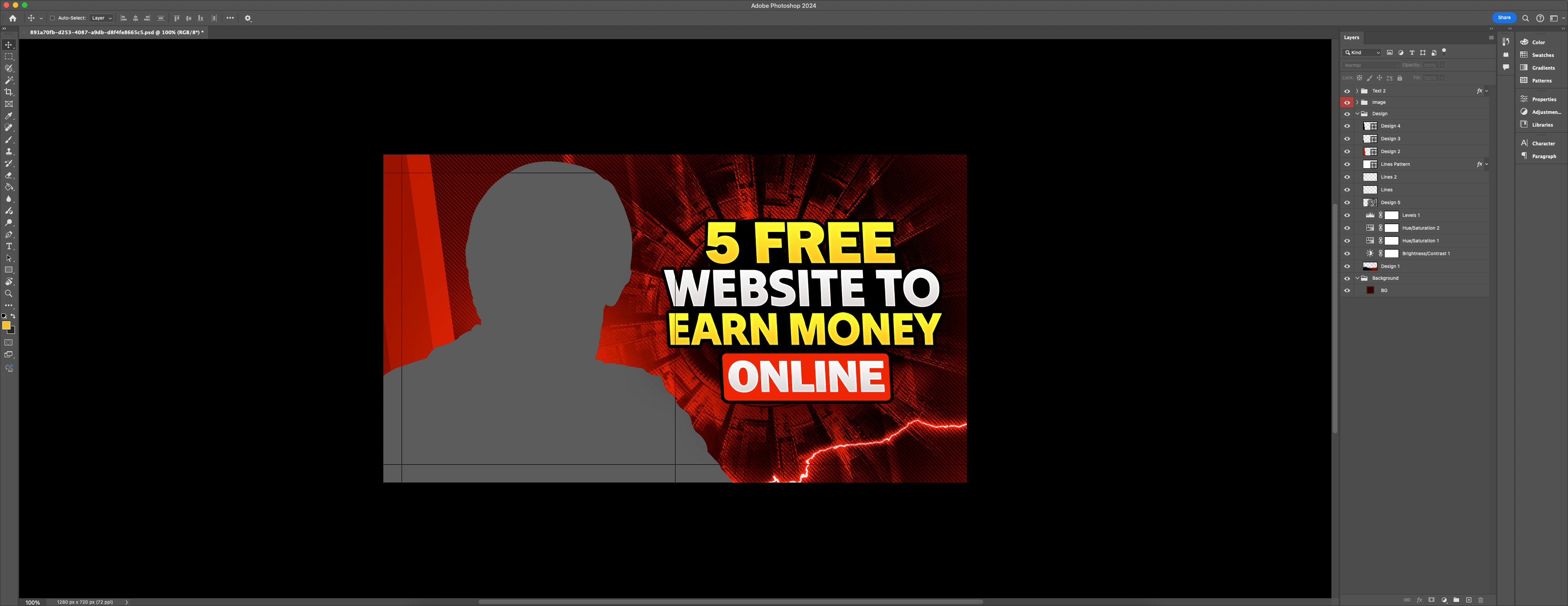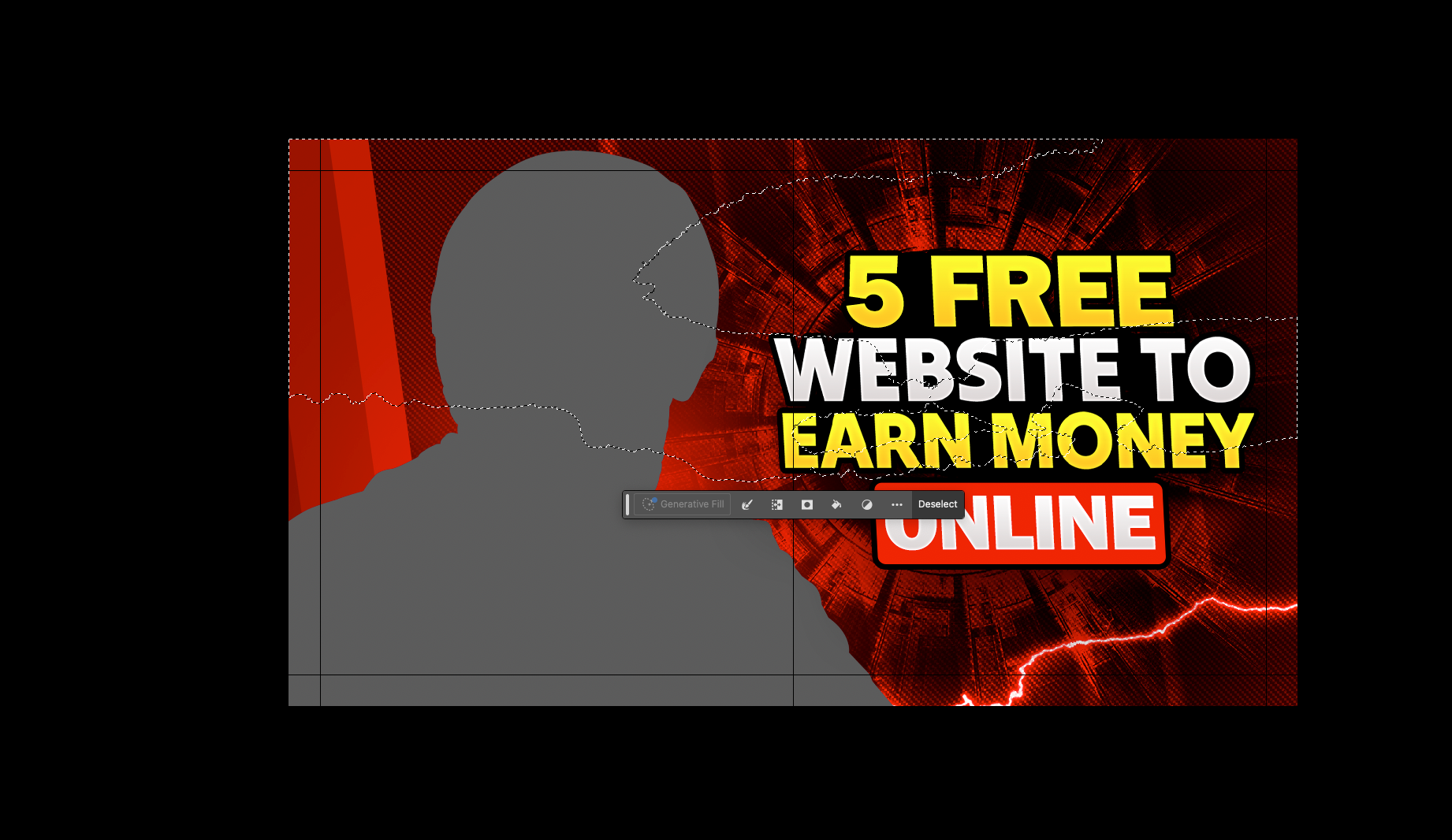Když se termíny blíží jako bouřkový mrak a manažeři a klienti na vás neustále tlačí, je důležité, aby byl pracovní postup ve Photoshopu co nejrychlejší a nejpohodlnější. Čím méně času strávíte rutinními operacemi, tím více času věnujete kreativitě. Níže uvádíme sadu osvědčených technik, které vám pomohou urychlit každodenní činnosti v aplikaci Adobe Photoshop (počínaje verzí CS3 a vyšší). Všechny příkazy jsou uvedeny s ohledem na původní klávesové zkratky.
Vkládání podle zdrojových souřadnic
Klíčová kombinace: Ctrl + Shift + V
Při kopírování objektů mezi soubory se nemusíte zabývat zarovnáním od oka. Stačí použít tuto kombinaci a vložení bude provedeno s přesným zarovnáním ze zdrojového dokumentu. Rychle, přesně, bez tancování v pixelech a bez rizika ruční chyby.
Okamžité sloučení vrstev do skupiny
Klíčová kombinace: Ctrl + G.
Práce s vrstvami je mnohem snazší, pokud je předem seřadíte. Zvláště pokud máte projekt s desítkami nebo stovkami vrstev. Vyberete potřebné prvky, stisknete klávesy Ctrl + G a ty se okamžitě sestaví do jedné úhledné skupiny. Jednoduchý způsob, jak zachovat strukturu, aniž byste se utopili v chaosu.
Přesný výběr na základě tvaru vrstvy
Klíče: podržte klávesu Alt a klikněte na miniaturu vrstvy. Skvělý trik pro vytváření masek nebo práci s nepravidelně tvarovanými objekty. Podržte Alt, přesuňte kurzor na miniaturu požadované vrstvy, klikněte - a Photoshop automaticky změní obrys objektu na aktivní oblast výběru. Přidáním Shiftu můžete spojit několik takových tvarů. Pohodlné, rychlé, spolehlivé.
Vlastní zkratka pro prolínání vrstev
Přímá zkratka neexistuje, ale můžete si ji přizpůsobit.
Pokud často lezete do Možnosti míchání nastavení, vytvořit vlastní klávesovou zkratku pro tuto funkci prostřednictvím Upravit → Klávesové zkratky. Tato funkce není součástí standardní výbavy, ale stačí pár minut na její přizpůsobení a ušetříte hodiny při dlouhém běhu. Užitečné zejména pro návrháře pracující s překryvnými efekty.
Manipulace s vrstvami v zásobníku
Klíče:
- Ctrl + ] / Ctrl + [ - přesun vrstvy nahoru/dolů
- Ctrl + Shift + ] / Ctrl + Shift + [ - zvýšení nahoru / snížení dolů.
Vrstvy ve Photoshopu jsou jako podlahy: je důležité, kdo je nad kým. Chcete-li rychle změnit pořadí, netáhněte myší - stačí použít tyto kombinace. Pohyb po zásobníku se stane okamžitým
Každá z těchto akcí je maličkostí. Ale vzhledem k tomu, jak často je během dne opakujeme, je úspora času zřejmá. Čím automatičtější základní operace - tím více volnosti pro kreativitu. Zrychlete. Optimalizujte. Pracujte chytřeji.